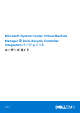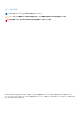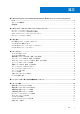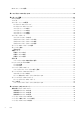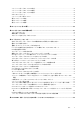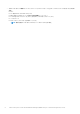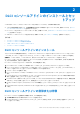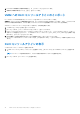Users Guide
Table Of Contents
- Microsoft System Center Virtual Machine Manager 用 Dell Lifecycle Controller Integration バージョン 1.3 ユーザーズ ガイド
- 目次
- Microsoft System Center Virtual Machine Manager 用 Dell Lifecycle Controller Integration について
- DLCI コンソールアドインのインストールとセットアップ
- はじめに
- ワークフロー
- ハイパーバイザー導入のための環境のセットアップ
- サーバー検出
- アプライアンスのライセンス
- サーバー管理
- プロファイルとテンプレート
- ハイパーバイザーの導入
- アプライアンスでの情報の表示
- トラブルシューティング
- 空のクラスタアップデートグループが自動検出または同期化中に削除されない
- 検出ジョブが送信されない
- 重複した VRTX シャーシグループが作成される
- IP アドレスが変更された後の別のサーバーの構成プロファイルのエクスポート
- RAID 設定適用中の失敗
- アップデートソースの作成の失敗
- 満杯のジョブキューによるファームウェアアップデートの失敗
- DRM をアップデートソースの使用中にファームウェアアップデートの失敗
- アップデートグループのスケジュールされたジョブの失敗
- クラスタアップデートグループ上でのファームウェアアップデートの失敗
- 第 11 世代サーバーのファームウェアアップデートの失敗
- システムデフォルトアップデートソースを使用した FTP への接続の失敗
- ファームウェアアップデート中におけるリポジトリの作成の失敗
- カスタムアップデートグループの削除の失敗
- CSV 形式での LC ログのエクスポートの失敗
- LC ログの表示の失敗
- サーバープロファイルのエクスポートの失敗
- 一部のコンポーネントで選択とは無関係にファームウェアアップデートが行われる
- インストーラの複数のインスタンスを同じサーバー上で実行したときに発生する IG インストールの問題
- 2 時間後にサーバープロファイルのインポートジョブがタイムアウト
- ハイパーバイザー導入の失敗
- ライブラリ共有内で維持されているドライバファイルを起因とするハイパーバイザー導入の失敗
- ファームウェアアップデート後も最新のインベントリ情報が表示されない
- Active Directory へのサーバー追加中の SCVMM エラー 21119
- Active Directory 使用時の第 11 世代 PowerEdge ブレードサーバーに対するハイパーバイザー導入の失敗
- RAID10 での仮想ディスクの RAID 設定失敗
- ソフトウェア RAID S130 でのホットスペアの設定に起因する RAID の設定障害
- Dell EMCサポート サイトからのサポート コンテンツへのアクセス
3. [プログラムの修復または削除の準備完了] で、[インストール] をクリックします。
4. 削除または修復作業が完了したら、[完了] をクリックします。
VMM への DLCI コンソールアドインのインポート
DLCI アプライアンスで作業するには、DLCI コンソールを VMM コンソールにインポートします。
前提条件:アプライアンスとの接続を機能させるには、ウェブブラウザでプロキシ設定をクリアします。ただし、ウェブブラウザ
のプロキシが設定済みの場合は、プロキシ例外リストにアプライアンスの完全修飾ドメイン名(FQDN)を含めます。
VMM コンソールに DLCI コンソールをインポートするには、次の手順を実行します。
1. SCVMM から [Settings](設定)をクリックします。
2. [ホーム] リボンで、[コンソールのアドインをインポート] をクリックします。
3. [Import Console Add-in Wizard(コンソールのアドインのインポート ウィザード)] > [ Select an add-in to import(インポート
するアドインの選択)]をクリックし、SCVMM 用 DLCI コンソールアドイン([DLCI_VMM_Console_Addin.zip])を参照して選
択してから、[Next(次へ)]をクリックします。
4. [設定の確認] で必要な設定が行われていることを確認してから、[終了] をクリックします。
DLCI コンソールが VMM コンソールにインポートされ、[VM およびサービス] > [すべてのホスト] で利用できるようになり
ました。
DLCI コンソールアドインの表示
SCVMM で DLCI コンソールアドインを表示するには:
1. SCVMM コンソールで [Fabric(ファブリック)]を選択してから、[All Hosts Group(すべてのホストグループ)]を選択しま
す。
メモ: DLCI コンソールを起動するために、アクセス可能な任意のホストグループを選択できます。
2. [ホーム] リボンで [DLCI コンソール] を選択します。
10 DLCI コンソールアドインのインストールとセットアップ